1. 安装GNOME、KDE图形界面
1.1 安装窗口系统
yum groupinstall "X Window System"
1.2 安装图形界面软件
yum groupinstall "GNOME Desktop" "Graphical Administration Tools"
1.3 进入图形化界面
startx
此时我们可以看到已经启动,但是没有跳出图形化界面,这并不影响之后的操作。
以及日志中打印xauth: file /root/.serverauth.12693 does not exist 也并不影响之后的VNC连接
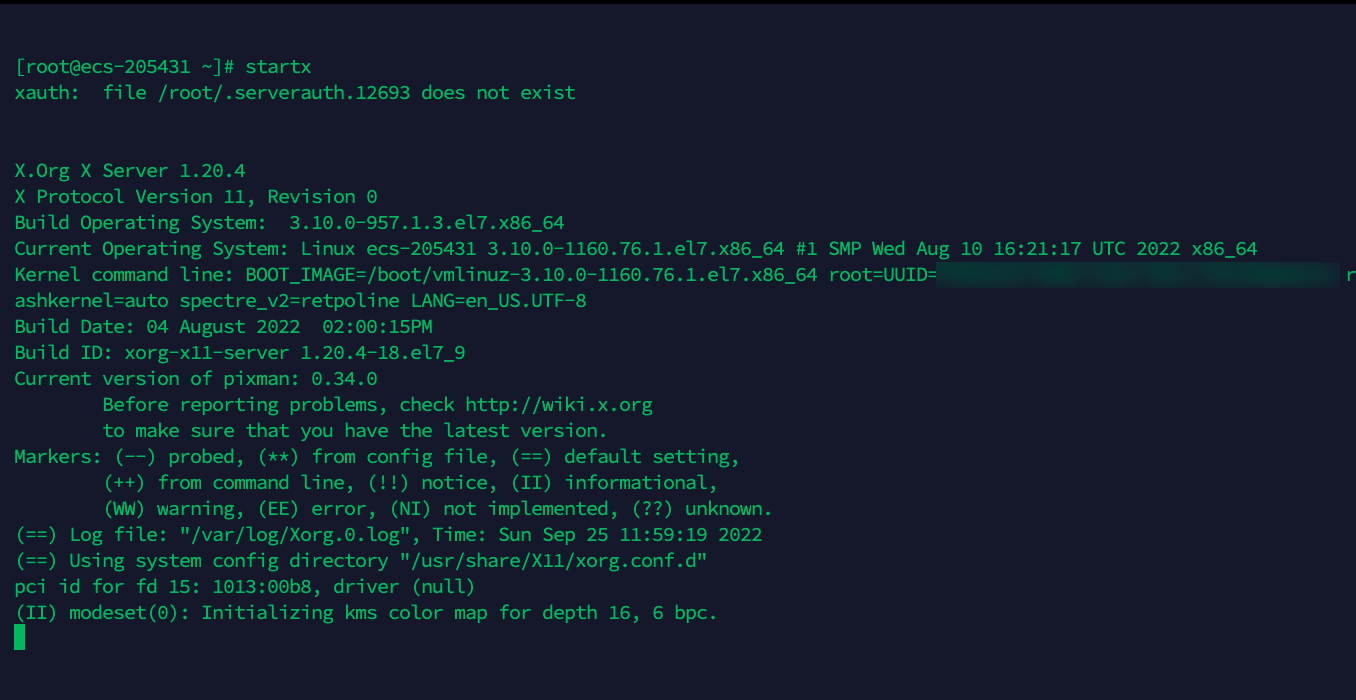
2. centos安装x11vnc
yum install x11vnc
2.1 设置密码
x11vnc -storepasswd
2.2 启动
x11vnc -forever -shared -rfbauth ~/.vnc/passwd
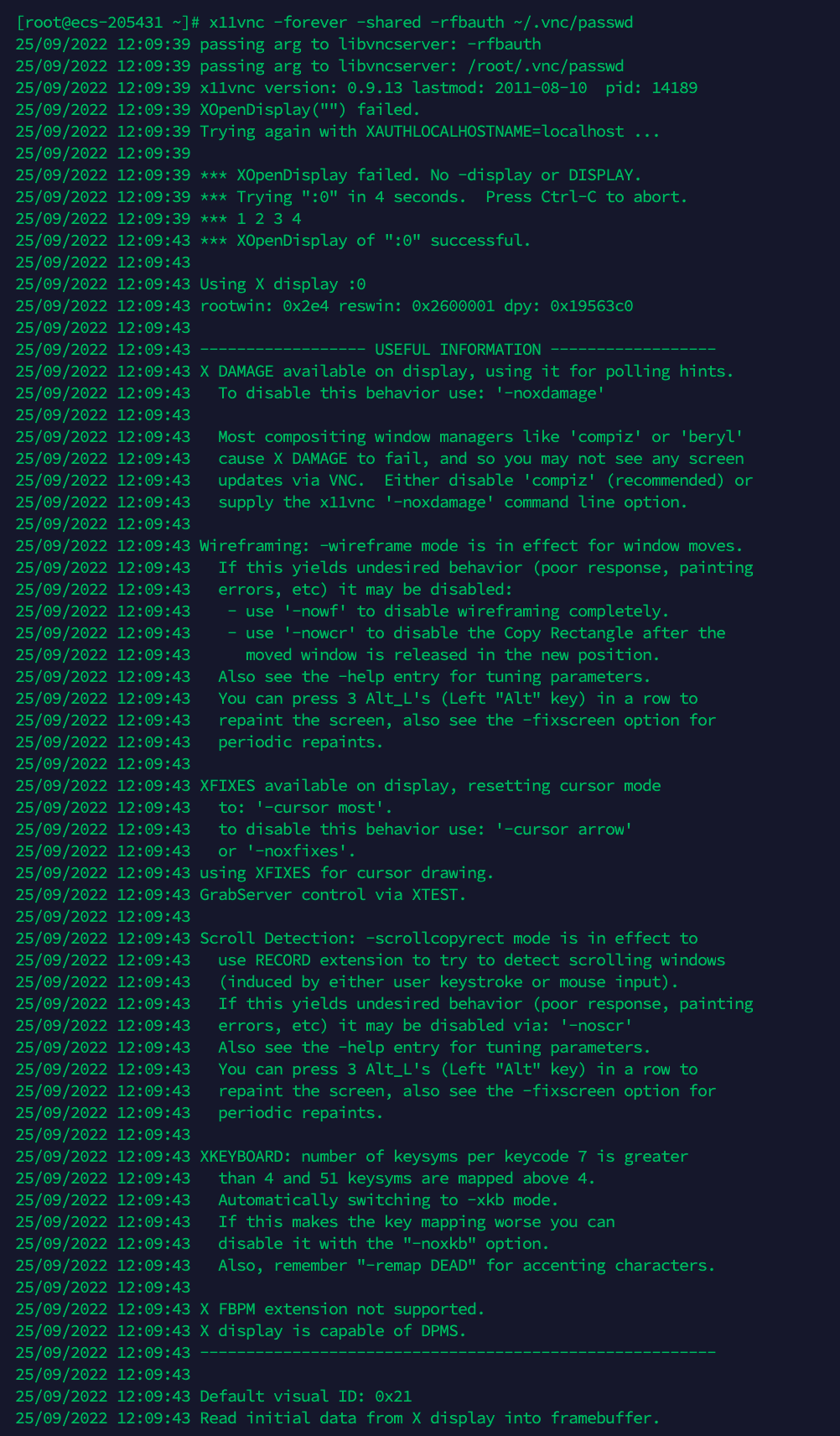
启动完成之后会打印端口号,记下来,然后如果你的是云服务器,还需要在对应的云服务器配置添加安全组配置。
3. Mac安装VNC viewer
官网下载地址:VNC viewer
下载后进行安装,然后需要通过邮箱注册一个账号,这个邮箱需要接收之后的登录验证消息,所以需要填一个有效邮箱。
登录完成之后可以看到界面是这样的,在上面的输入框中输入ip:port回车就会弹出窗口需要密码。这个密码就是linux服务器上配置VNC时的密码。
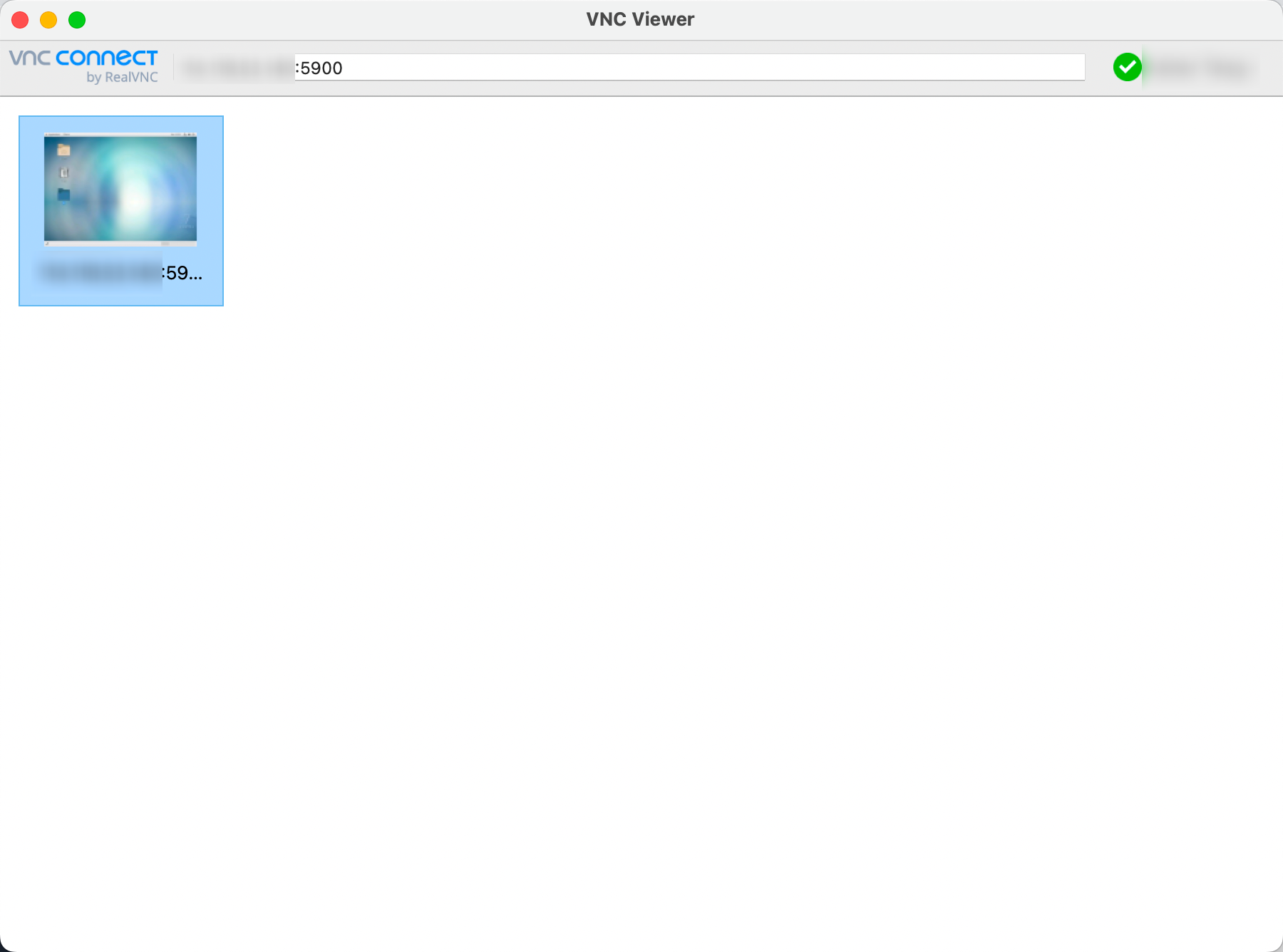
登录上去之后可以操作试试,个人感觉延迟还是挺低的,比开很多个终端要稍微舒服那么一点。
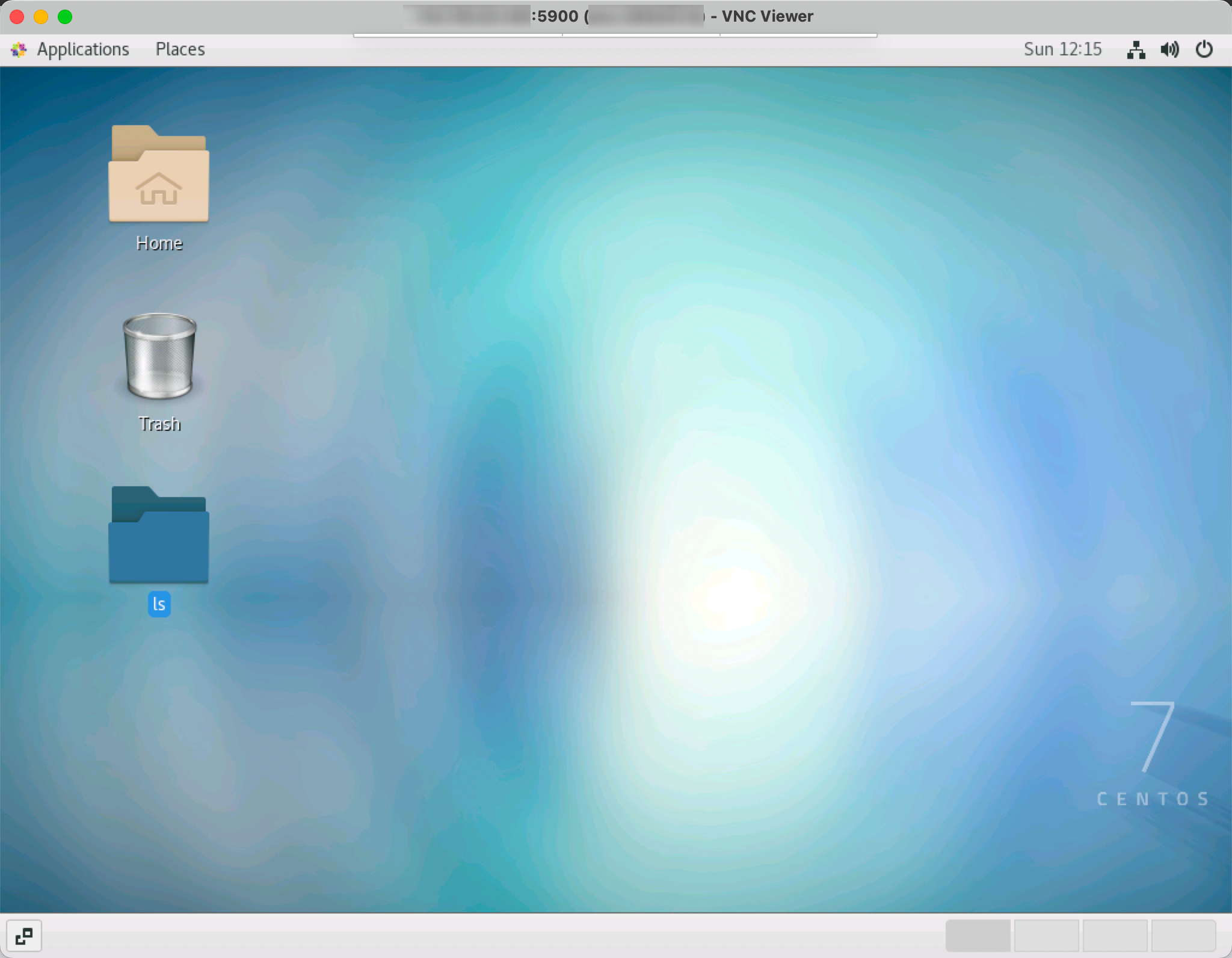
4. 设置为开机启动
使用 systemd 来控制startx和vncserver的开关
4.1 开机启动startx
vim /etc/systemd/system/startx.service
写入内容
[Unit]
Description = startx server
After =
Wants = network.target
[Service]
Type = simple
ExecStart = /usr/bin/startx
[Install]
WantedBy = multi-user.target
配置 startx 开机自启。
systemctl enable startx.service
4.2 开机启动VNC server
vim /etc/systemd/system/vncserver.service
写入内容
[Unit]
Description = VNC server
After = startx.service network.target
Wants = network.target
[Service]
Type = simple
ExecStart = /usr/bin/x11vnc -forever -shared -rfbauth /root/.vnc/passwd
[Install]
WantedBy = multi-user.target
配置 VNC server 开机自启。
systemctl enable vncserver.service
5. 可能出现的问题
5.2 VNC无法连接
检查你的startx服务是否已经启动,VNC 服务依赖于这个图形化界面